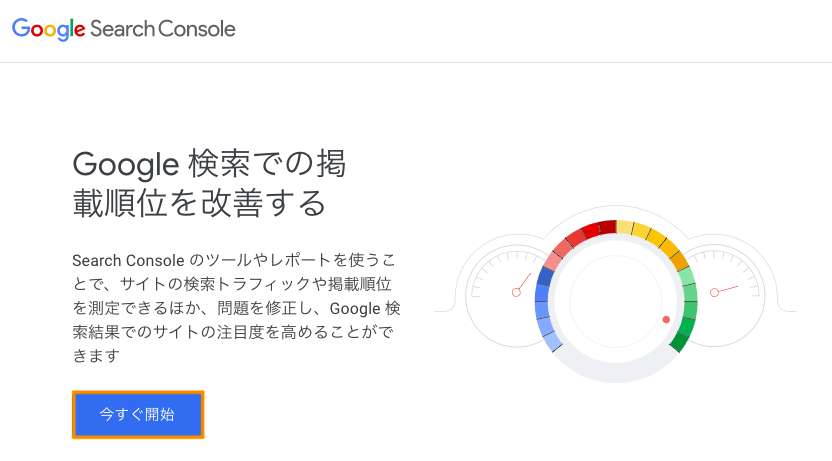この記事には、広告を含む場合があります。
記事内で提携企業様のサービスや商品を紹介することで、当サイトに売り上げの一部が還元されることがあります。
「WordPressブログを開設したけど、サーチコンソール(Google Search Console)との連携はどうすればいいのだろう。登録方法や使い方を教えて欲しい。」
この記事ではこういった疑問に答えます。
- サーチコンソールの登録方法【2020年最新版】
- サーチコンソールの使い方【4つの活用方法】
サーチコンソールとは、Googleが提供するWebサイトを管理するための無料ツールです。
検索キーワードやクリック数なども把握できるので、ブログ戦略における改善ツールでもあります。
以前はウェブマスターツールという名称で、多機能すぎるフシがありましたが、今では機能がシンプルにまとめられているので、誰でも簡単に使いこなせるようになっています。
ブログを改善するための必須ツールなので、登録方法と4つの使い方を解説します。
サーチコンソールの登録方法【2020年最新版】

サーチコンソールの登録方法は次の通りです。
アカウントを持っている方は手順に従ってログインします。
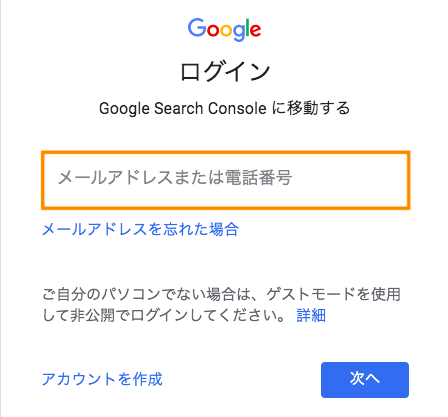
用途は「自分用」でOKです。
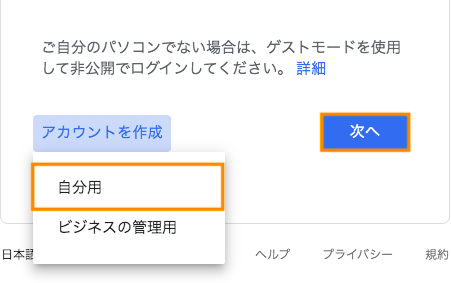
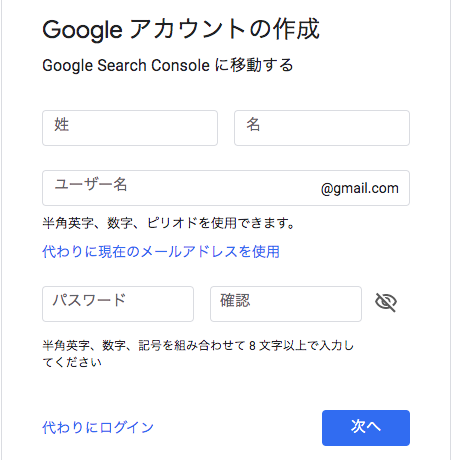
※ドメインとURLプレフィックスの使い分けに関しては後述しています。
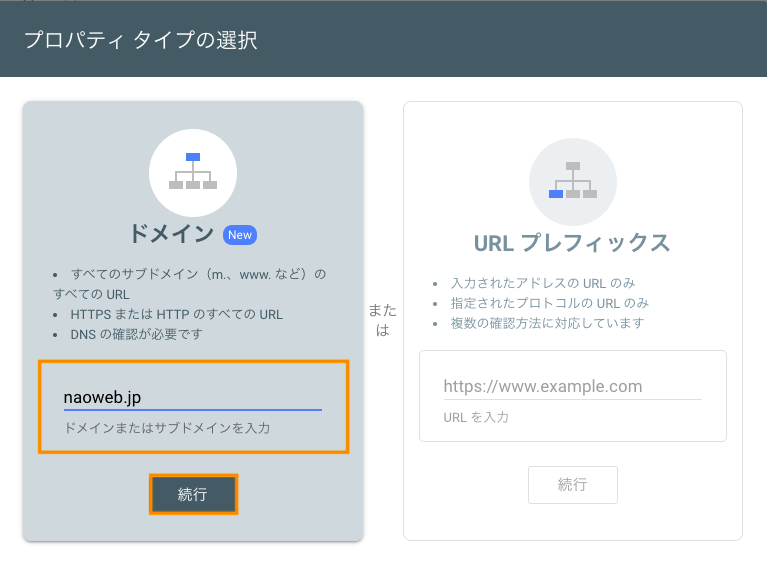
所有権の確認は、不正アクセス防止のセキュリティ対策です。
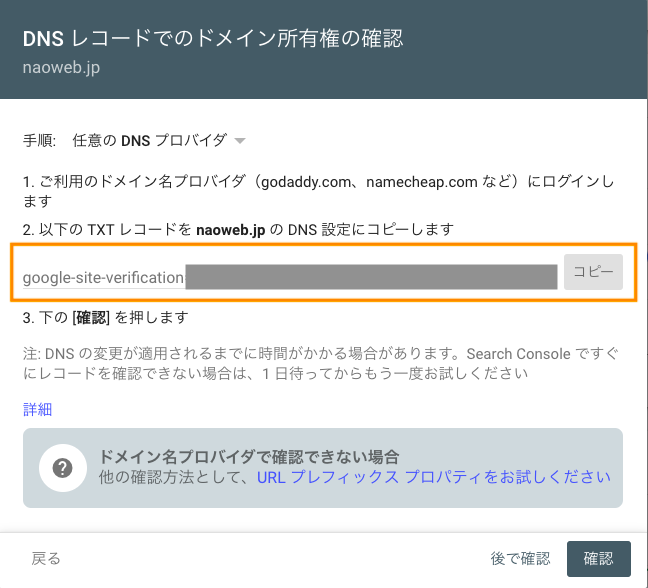
naoweb.jpはエックスサーバーで運営しているので、サーバーパネルにアクセスして「DNSレコード設定」をクリックします。
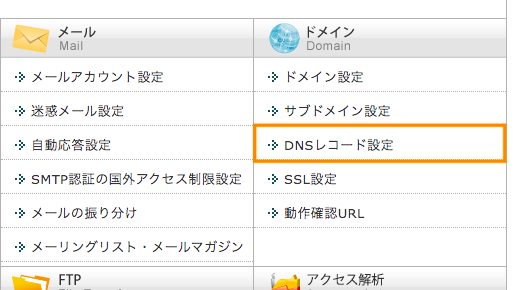
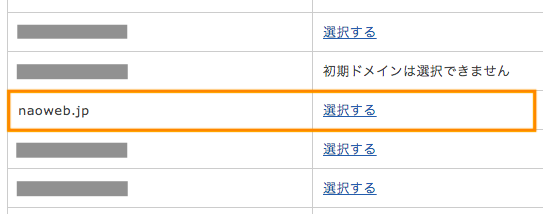
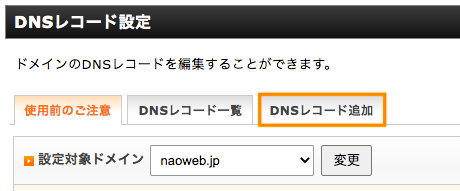

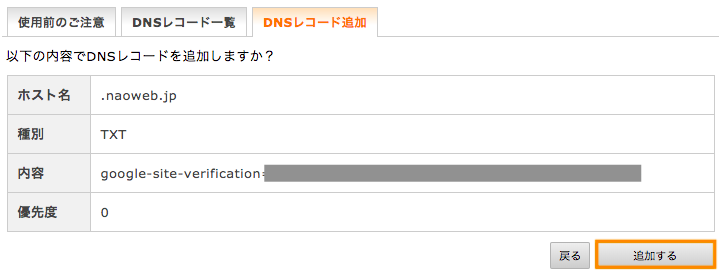
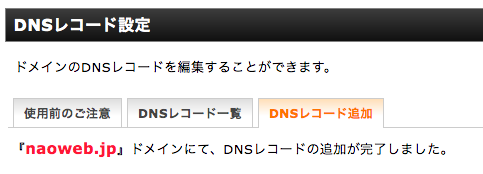
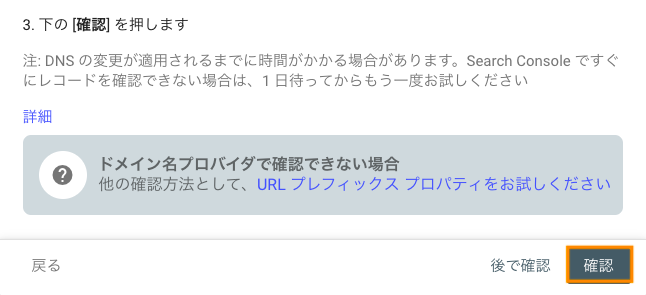
反映までに時間がかかるので数十分待ちましょう。
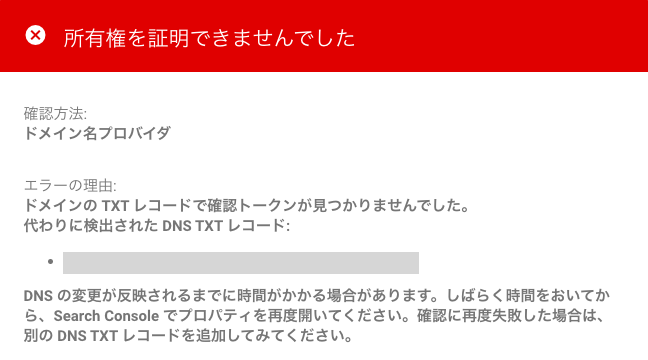
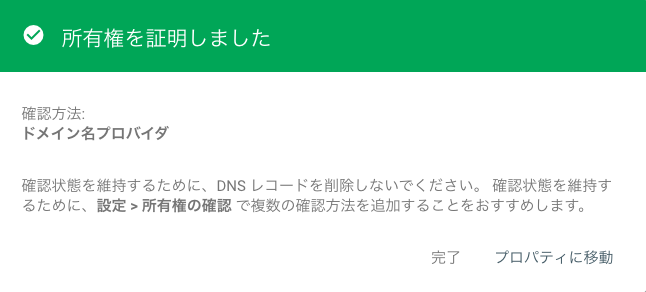
これで登録作業は完了です。
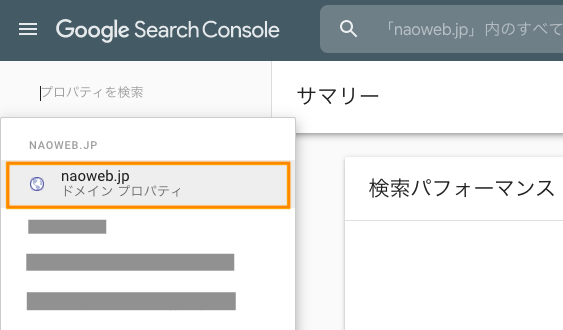
![]() ナオ
ナオ
ドメインとURLプレフィックスの使い分け

サーチコンソールに登録するプロパティには、「ドメイン」と「URLプレフィックス」の2つのタイプがありますが、基本的にはドメインプロパティでOKです。
理由としては、「以下のドメインを一括管理できること」「所有権確認の手間が少ないこと」のためです。
- http://naoweb.jp
- http://www.naoweb.jp
- https://naoweb.jp
- https://www.naoweb.jp
ネット上にある大半の記事では、ドメインプロパティよりURLプレフィックスでの登録方法を解説していますが、なぜなのか疑問です、、、。
おそらく多くの記事でURLプレフィックスを紹介しているから、ライターがそのまま参照しているのだと思います。
URLプレフィックスを使う場面
URLプレフィックスを使う場面としては、サブドメインやサブディレクトリで全くの別サイトを運営するケースです。
例えば、ブログ以外に次のようなサイトを運営する際、URLプレフィックスなら個々のURLを登録する事ができるので、それぞれのサイト状況を正確に管理する事ができます。
- https://meat.naoweb.jp:熟成肉販売サイト
- https://naoweb.jp/english:英語力上達サイト
![]() ナオ
ナオ
サーチコンソールの使い方【4つの活用方法】
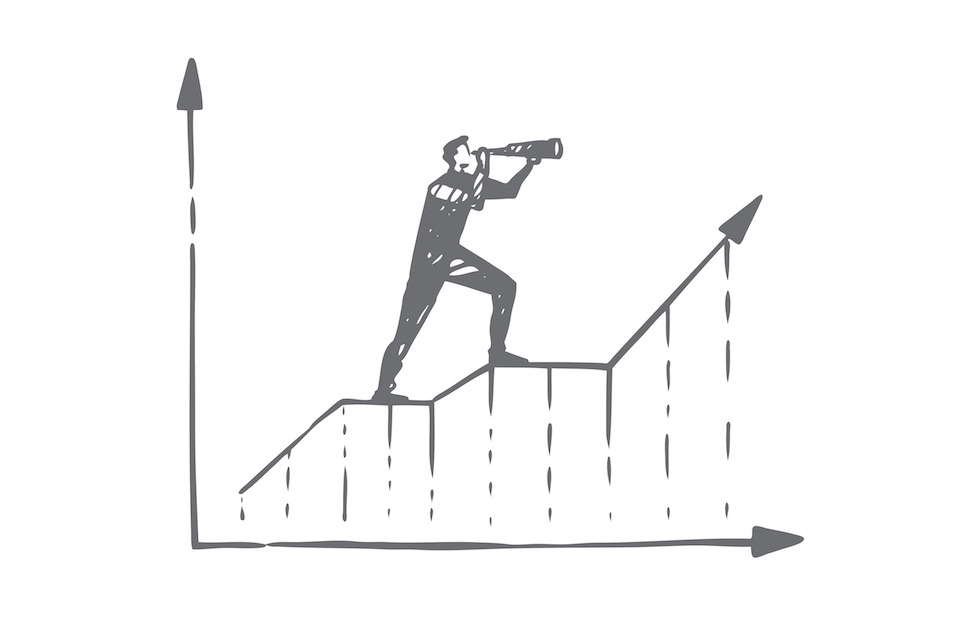
サーチコンソールの使い方を、用途ごとにまとめました。
- その1:検査パフォーマンス
- その2:URL検査
- その3:サイトマップ
- その4:セキュリティ
項目ごとに解説します。
その1:検査パフォーマンス
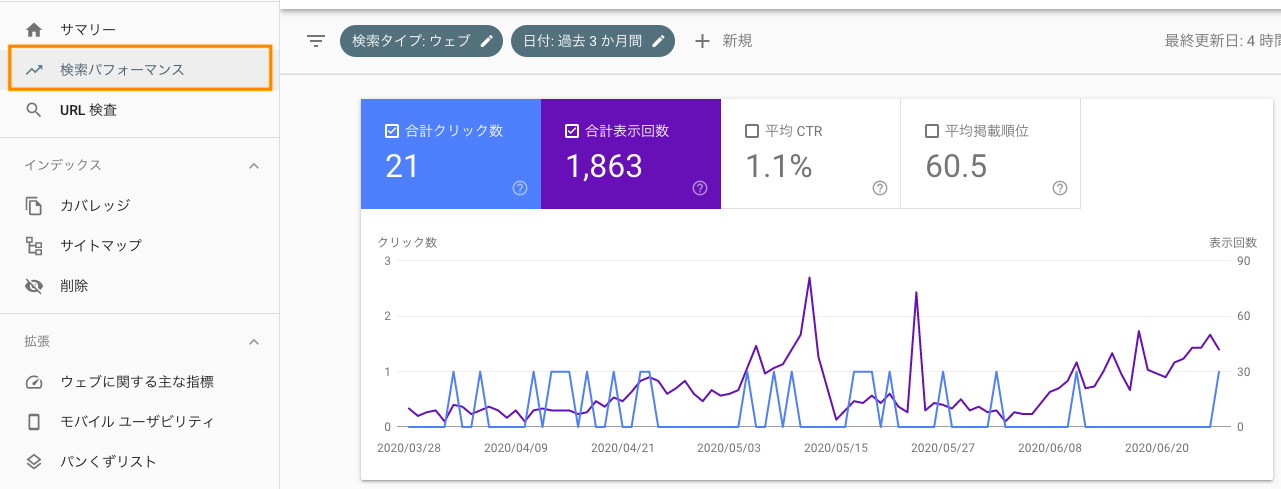
検索パフォーマンスは、ブログのトラフィック状況を解析する項目です。
この項目を正しく活用することで、ブログを改善するためのヒントを得ることができます。
ページ毎のトラフィック
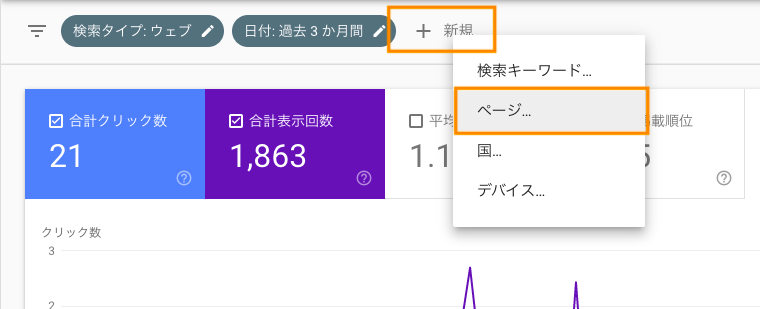
トラフィックの解析範囲を絞り込むことで、ページごとのトラフィック状況が分かります。
例えば、検索順位が1〜5位の記事があったとして、その記事のCTRが1%程度ならかなり低い値ということになります。
CTRとは、記事や広告が表示された回数に対して、どのくらいの割合でクリックされたかを表す数値です。
CTRの目安としては次の通りです。
| 検索順位 | CTR(スマホ) |
|---|---|
| 1位 | 22.44% |
| 2位 | 14.06% |
| 3位 | 9.27% |
| 4位 | 6.09% |
| 5位 | 4.17% |
CTRが低い原因として考えられるのは、記事タイトルとディスクリプションが魅力的ではないことです。
つまり、CTRを改善するためには、検索順位が下がらないようキーワードは残しつつ、記事タイトルとディスクリプションをよりキャッチーな内容に変更することが求められます。
![]() ナオ
ナオ
クエリ
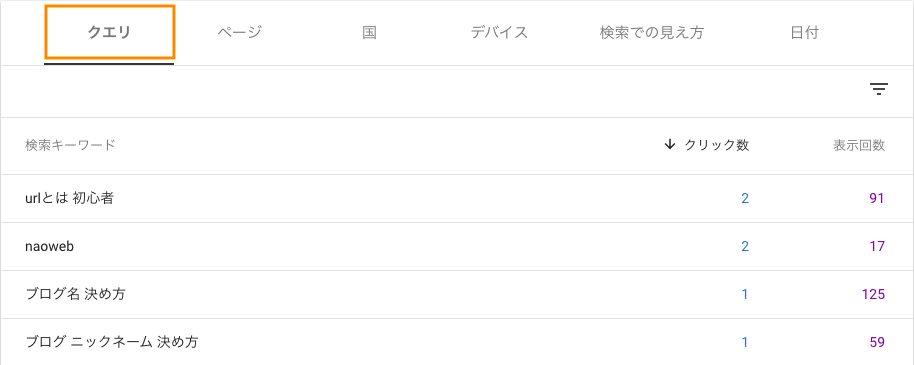
「クエリ」からは自分のブログが、どんなキーワードでアクセスを集めているのかが分かります。
狙っているキーワードできちんと検索されているかを確認しつつ、予期していないキーワードを収集します。
キーワード調査ツールでは拾いきれないキーワードは山ほどあるので、重複キーワードに気を付けながら新しく発見したキーワードで専門記事を作成します。
結果的に、そのキーワード周りの専門性を高める事ができるので、SEOにも良い影響があります。
![]() ナオ
ナオ
ページ
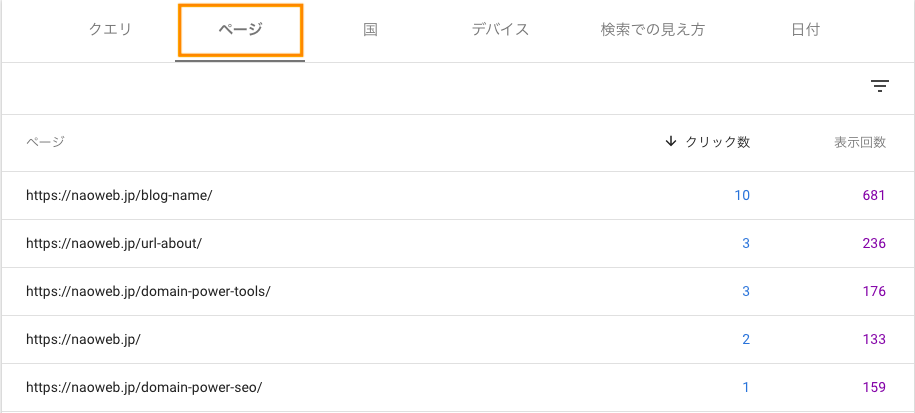
「ページ」からクリック数の多いページが分かります。
リライトや収益への導線を作成する際に、どの記事から行うべきか優先順位の参考になります。
![]() ナオ
ナオ
その2:URL検査

URL検査では、記事ごとのインデックス状況やインデックスリクエストを行うことができます。
インデックスをリクエストする手順は次の通りです。

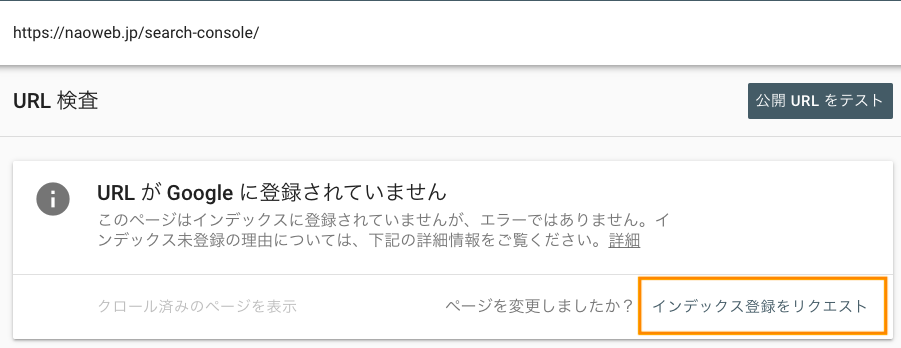
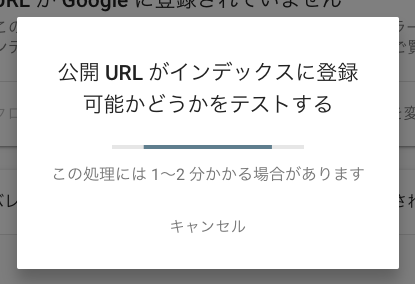
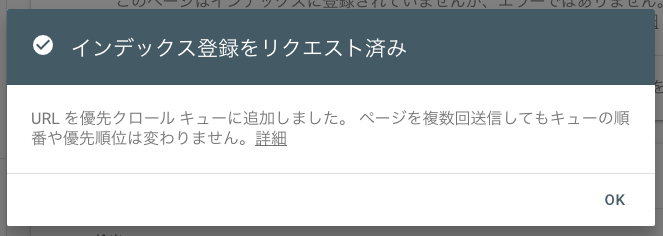
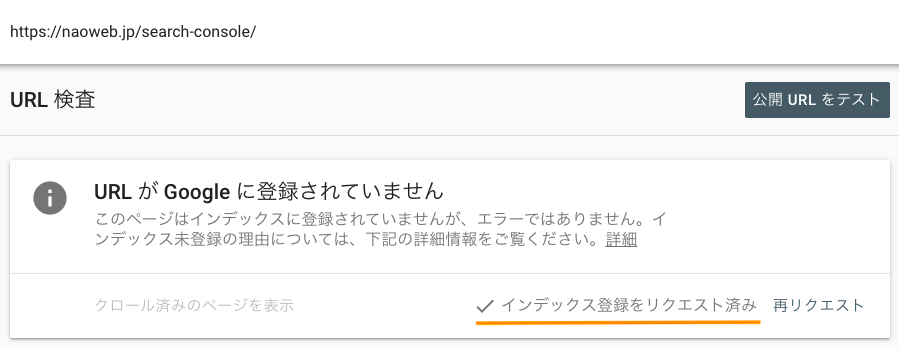
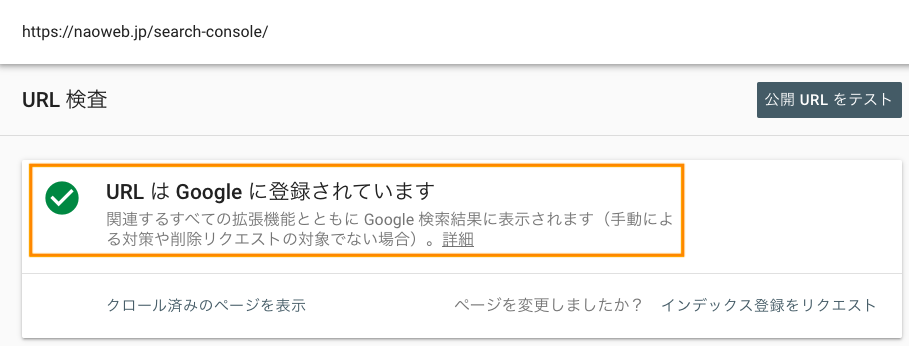
なお、「その3:サイトマップ」を登録しておけば、インデックスリクエストをせずとも、記事を公開してから5分ぐらいでインデックスされます。
![]() ナオ
ナオ
その3:サイトマップ
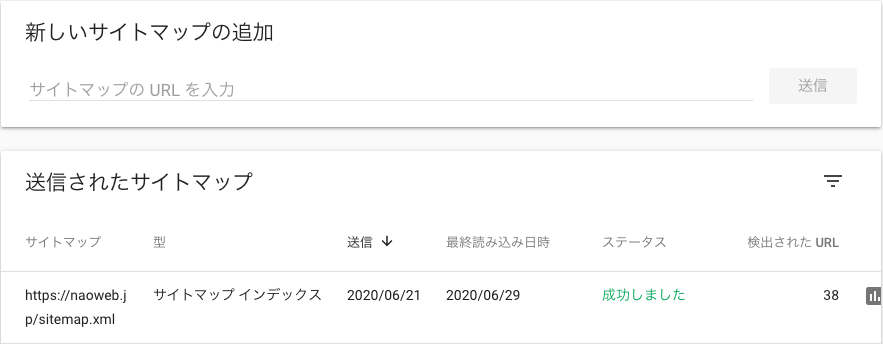
サイトマップは、必須の初期設定です。
サイトマップを設定することで、Googleクローラーの回遊を手助けします。
サイトマップの作成方法は「WordPressでサイトマップを作成する方法【プラグイン+設定手順】」で詳しく解説しています。
 WordPressでサイトマップを作成する方法【プラグイン+設定手順】
WordPressでサイトマップを作成する方法【プラグイン+設定手順】
その4:セキュリティ
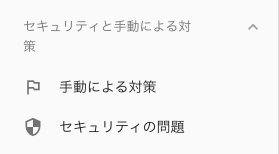
この項目を利用することはあまりありませんが、検索順位が急激に下がったり、何かのトラブルを感じたら確認してみましょう。
手動による対策

自演リンクや隠しテキスト、コピペ、不正リダイレクトなどのペナルティを受けると、ここに表示されます。
クリーンにブログ運営を行なっていればまずペナルティを受けることはないので安心してください。
![]() ナオ
ナオ
セキュリティの問題

悪意のあるマルウェアや不正な埋め込みがあれば、ここに表示されます。
サイバー攻撃によるハッキングは身近に起こりうることなので、セキュリティ対策は怠らないようしっかりと対応しましょう。
セキュリティに関しては「WordPressのセキュリティを強化する5つの対策【あなたのブログは万全?】」で詳しく解説しています。
 WordPressのセキュリティを強化する5つの対策【あなたは万全?】
WordPressのセキュリティを強化する5つの対策【あなたは万全?】
活用方法としてはこんな感じです。
なお、ブログを分析する際には、Googleアナリティクスを併用することをおすすめします。
Googleアナリティクスに関しては「【簡単】WordPressでGoogleアナリティクスを設定する方法と使い方」で詳しく解説しています。
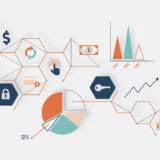 【簡単】WordPressでGoogleアナリティクスを設定する方法と使い方
【簡単】WordPressでGoogleアナリティクスを設定する方法と使い方
まずは日々記事を積み上げ、定期的に現状分析をして、アクセス数と収益をアップしていきましょう。
というわけで以上です。